XP下实现高效安全的VPN的连接
 XP下实现高效安全的VPN的连接
XP下实现高效安全的VPN的连接
 [olylinux 发表于 2005-7-25 11:59:35]
[olylinux 发表于 2005-7-25 11:59:35]
现在,一般有一定规模的企业,基本都在其他地区有一些分公司、分厂或者办事处等机构,如何高效、安全、低投入地将这些分支机构的网络与总部的网络相互连接,成为企业信息化的一个障碍。本文介绍了一种操作简单,实现容易的VPN连接技术来帮助企业解决这一难题。 一、案例 某大型企业分布于全球各地,现要把各个分支机构的
局域网 <http://www.enet.com.cn/eschool/includes/zhuanti/zt/lan/27.shtml>
相互连接,使企业内的计算机通过这一连接可以高效、安全的访问内部资源,甚至任意两台计算机都可互相访问。 二、解决 SoftEther是一个免费的虚拟网卡软件,能够模拟以太网卡的工作顺序,并能模拟HUB功能(下载地址:http://xjrx-http.skycn.com:8181/down/HA-SoftEther-CHX.exe);在Windows XP 和Windows 2003的网络连接中有一项桥接功能,可以通过两块网卡把物理上分开的两个网段桥接为一个局域网。 据此,设计了如图1所示的VPN连接方式。

图1中E1、E2、E4、E5为以太网卡,其中E1、E5连接内部局域网,E2,E4连接外部因特网,且E2在因特网上有固定IP地址;E3、E6为SoftEther虚拟出来的网卡,均连接到SoftEther虚拟出来的HUB下。按照图1的连接,只需将E1、E3桥接,E5、E6桥接就可把所有分支机构的局域网连接到一起。具体配置参考如下: 1、总部服务器A配置: 必须安装为Windows XP或Windows2003操作系统。其中,E1连接内部局域网,其设置为: IP:192.168.0.2 Mask:255.255.0.0 Gateway:192.168.0.1 E2连接因特网,最好为其申请固定IP。如果是用ADSL连接外网,最好是包月的,这台服务器从不关机的话,那么其从ISP获得的IP地址也相当于固定IP。在此假设E2固定IP为:202.98.168.10,网关为:202.98.168.1。
Step1、双击从网上下载来的SoftEther安装文件HA-SoftEther-CHX.exe,出现如图2所示窗口,一直单击下一步。
 Setp2
、在图
3
中选择简体中文。
Setp2
、在图
3
中选择简体中文。
 Step3
、在图
4
中复选第一项,如果是总部服务器必须复选第二项,其他分支机构服务器没有必要安装第二项。单击
"
安装
"
。
Step3
、在图
4
中复选第一项,如果是总部服务器必须复选第二项,其他分支机构服务器没有必要安装第二项。单击
"
安装
"
。
 Step4
、图
5
为提示将要安装虚拟网卡,单击
"
仍然继续
"
。
Step4
、图
5
为提示将要安装虚拟网卡,单击
"
仍然继续
"
。
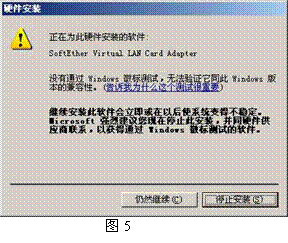 Step5
、出现图
6
窗口表明虚拟网卡已经安装成功,在
"
控制面板
"
下的
"
网络连接
"
已多出一个断开的名为
"SoftEther Virtual LAN Connection"
的连接。单击
"SoftEther
虚拟网卡核心服务
"
中的
"
开始
"
按钮启动虚拟网卡核心服务。如果是总部服务器,还要再启动
"SoftEther
虚拟
HUB
服务
"
。单击
"
退出
Soft ether
设置
"
。(此步也可以在以后重新设置)。
Step5
、出现图
6
窗口表明虚拟网卡已经安装成功,在
"
控制面板
"
下的
"
网络连接
"
已多出一个断开的名为
"SoftEther Virtual LAN Connection"
的连接。单击
"SoftEther
虚拟网卡核心服务
"
中的
"
开始
"
按钮启动虚拟网卡核心服务。如果是总部服务器,还要再启动
"SoftEther
虚拟
HUB
服务
"
。单击
"
退出
Soft ether
设置
"
。(此步也可以在以后重新设置)。
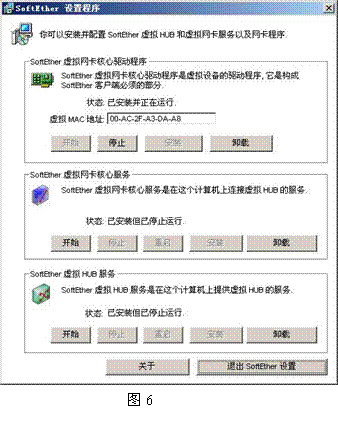 Step6
、
SoftEher
安装完成之后要进行
"
虚拟
HUB"
的设置(仅总部服务器需要)。单击桌面
"
开始
"-"
所有程序
"-"SoftEther"-"SoftEther
虚拟
HUB
管理器
"
,出现如图
7
所示窗口。此处默认连接到本地计算机
Localhost
,当然,也可输入远程
IP
地址如:
202.98.168.10
。单击
"
连接
"
。
Step6
、
SoftEher
安装完成之后要进行
"
虚拟
HUB"
的设置(仅总部服务器需要)。单击桌面
"
开始
"-"
所有程序
"-"SoftEther"-"SoftEther
虚拟
HUB
管理器
"
,出现如图
7
所示窗口。此处默认连接到本地计算机
Localhost
,当然,也可输入远程
IP
地址如:
202.98.168.10
。单击
"
连接
"
。
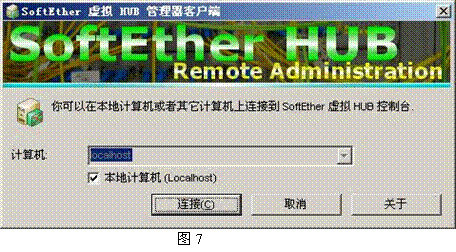 Step8
、之后进入
"1-
用户管理
"
中,执行
"2-
创建新用户
"
,输入用户名:
user
和密码:
user
之后一路狂敲回车键,如图
9
。
Step8
、之后进入
"1-
用户管理
"
中,执行
"2-
创建新用户
"
,输入用户名:
user
和密码:
user
之后一路狂敲回车键,如图
9
。
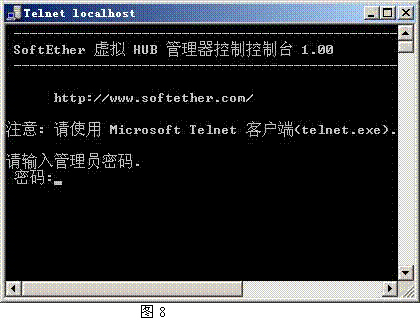 Step9
、退出虚拟
HUB
设置,双击桌面上
"SOFTETHER
连接管理器
"
图标,打开虚拟网卡连接配置窗口。单击
"
帐号
"
下的
"
新帐号
"
,弹出图
10
。复选
"
连接虚拟
HUB
需要使用身份验证
"
选项,在
"
用户名
"
和
"
密码
"
中分别输入前面虚拟
HUB
配置中所创建的用户名和密码。
Step9
、退出虚拟
HUB
设置,双击桌面上
"SOFTETHER
连接管理器
"
图标,打开虚拟网卡连接配置窗口。单击
"
帐号
"
下的
"
新帐号
"
,弹出图
10
。复选
"
连接虚拟
HUB
需要使用身份验证
"
选项,在
"
用户名
"
和
"
密码
"
中分别输入前面虚拟
HUB
配置中所创建的用户名和密码。

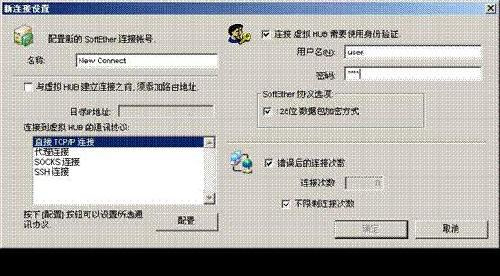 Setp10
、在
"
连接到虚拟
HUB
的通讯协议
"
中选择
"
直接
TCP/IP
连接
"
,单击
"
配置
"
,打开图
11
对话框,在
IP
地址中输入总部服务器连接外网网卡的
IP
地址:
202.98.168.10
。
Setp10
、在
"
连接到虚拟
HUB
的通讯协议
"
中选择
"
直接
TCP/IP
连接
"
,单击
"
配置
"
,打开图
11
对话框,在
IP
地址中输入总部服务器连接外网网卡的
IP
地址:
202.98.168.10
。
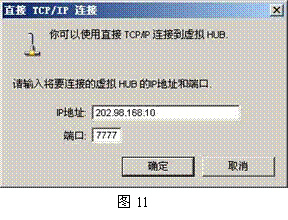 Step11
、新帐号设置好之后,在
"SoftEther
连接管理器
"
窗口中多出一个名为
"New Connect"
的图标,双击该图标,虚拟网卡即开始与虚拟
HUB
连接,如图
12
。
Step11
、新帐号设置好之后,在
"SoftEther
连接管理器
"
窗口中多出一个名为
"New Connect"
的图标,双击该图标,虚拟网卡即开始与虚拟
HUB
连接,如图
12
。
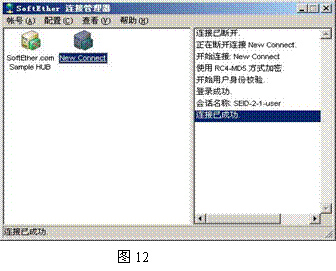 Step12
、虚拟网卡连接成功后,设置参数如下:
IP
:
192.168.1.1
Mask
:
255.255.0.0
Gateway
:
192.168.1.1
至此,虚拟
HUB
和虚拟网卡设置完成。现在最后一步工作便是桥接
E1,E3
两块网卡。打开
"
网络连接
"
,如图
13
,同时选中
"SoftEther Virtual LAN Connection"
(
E3
)和
"
本地连接
"
(
E1
)图标,单击鼠标右键,选择
"
桥接
"
,这样就把总部
局域网 <http://www.enet.com.cn/eschool/includes/zhuanti/zt/lan/27.shtml>
连接到了虚拟
HUB
之下。
Step12
、虚拟网卡连接成功后,设置参数如下:
IP
:
192.168.1.1
Mask
:
255.255.0.0
Gateway
:
192.168.1.1
至此,虚拟
HUB
和虚拟网卡设置完成。现在最后一步工作便是桥接
E1,E3
两块网卡。打开
"
网络连接
"
,如图
13
,同时选中
"SoftEther Virtual LAN Connection"
(
E3
)和
"
本地连接
"
(
E1
)图标,单击鼠标右键,选择
"
桥接
"
,这样就把总部
局域网 <http://www.enet.com.cn/eschool/includes/zhuanti/zt/lan/27.shtml>
连接到了虚拟
HUB
之下。
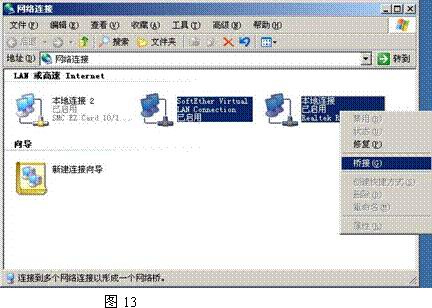 2
、分支机构服务器设置
如图
1
中所示,
E4
网卡连接外网。
E5
连接到内部局域网,其设置为:
IP
:
192.168.2.2
Mask
:
255.255.0.0
Gateway
:
192.168.2.1
E6
为虚拟网卡,其安装和连接如前所述,连接成功后设置参数为
IP
:
192.168.1.2
(其余分支机构相应为
3
,
4
,
5…
)
Mask
:
255.255.0.0
Gateway
:
192.168.1.1
同样,只要把
E5
和
E6
桥接,就可把分支机构的局域网连接到虚拟
HUB
下。
三.总结
2
、分支机构服务器设置
如图
1
中所示,
E4
网卡连接外网。
E5
连接到内部局域网,其设置为:
IP
:
192.168.2.2
Mask
:
255.255.0.0
Gateway
:
192.168.2.1
E6
为虚拟网卡,其安装和连接如前所述,连接成功后设置参数为
IP
:
192.168.1.2
(其余分支机构相应为
3
,
4
,
5…
)
Mask
:
255.255.0.0
Gateway
:
192.168.1.1
同样,只要把
E5
和
E6
桥接,就可把分支机构的局域网连接到虚拟
HUB
下。
三.总结
 使用此方法进行
VPN
连接简单、经济、安全,容易维护,可以使整个企业的计算机连为一个局域网,使用统一的代理服务器作为出口访问外部资源,减少网管人员等等。在具体设置过程中需要特别注意,一台计算机如果有两个以上的出口,就要为其指配路由,否则会导致网络中断或堵塞,大家可以在
DOS
方式下用
route print
命令查看本机的路由状况,如图
14
。此时就要用
route delete 0.0.0.0
把目标为
0.0.0.0
的网段路由删除,用
routa add
命令为其重新选择出口
,
如
route add 0.0.0.0 mask 0.0.0.0 202.203.136.1
或
route add 0.0.0.0 mask 0.0.0.0 202.203.229.1
。关于这一点
,
在使用
ADSL
上网的用户中也经常出现,其拨号软件在虚拟网卡时往往会出现此种现象,造成上网速度奇慢或中断。
使用此方法进行
VPN
连接简单、经济、安全,容易维护,可以使整个企业的计算机连为一个局域网,使用统一的代理服务器作为出口访问外部资源,减少网管人员等等。在具体设置过程中需要特别注意,一台计算机如果有两个以上的出口,就要为其指配路由,否则会导致网络中断或堵塞,大家可以在
DOS
方式下用
route print
命令查看本机的路由状况,如图
14
。此时就要用
route delete 0.0.0.0
把目标为
0.0.0.0
的网段路由删除,用
routa add
命令为其重新选择出口
,
如
route add 0.0.0.0 mask 0.0.0.0 202.203.136.1
或
route add 0.0.0.0 mask 0.0.0.0 202.203.229.1
。关于这一点
,
在使用
ADSL
上网的用户中也经常出现,其拨号软件在虚拟网卡时往往会出现此种现象,造成上网速度奇慢或中断。